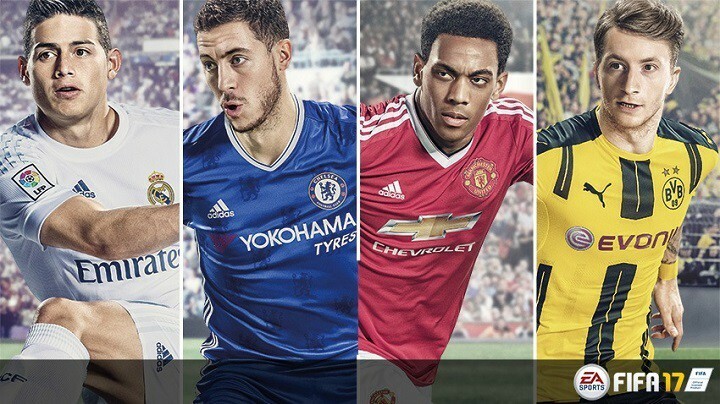Diese Software hält Ihre Treiber am Laufen und schützt Sie so vor gängigen Computerfehlern und Hardwarefehlern. Überprüfen Sie jetzt alle Ihre Treiber in 3 einfachen Schritten:
- DriverFix herunterladen (verifizierte Download-Datei).
- Klicken Scan starten um alle problematischen Treiber zu finden.
- Klicken Treiber aktualisieren um neue Versionen zu erhalten und Systemstörungen zu vermeiden.
- DriverFix wurde heruntergeladen von 0 Leser in diesem Monat.
FIFA 17 ist ein beeindruckendes Spiel, das Sie definitiv stundenlang vor Ihrem Computerbildschirm fesseln wird. Aber so beeindruckend es auch ist, spielen FIFA 17 war für viele Windows-PC-Besitzer eine holprige Fahrt, da verschiedene Sachverhalte.
Die schlechte Nachricht ist, dass es für einige Probleme noch keine Problemumgehungen gibt. Die gute Nachricht ist, dass die meisten Fehler behoben werden können. Wir werden die Lösungen in diesem Artikel auflisten.
Behebung häufiger FIFA 17-Probleme
- VC++-Laufzeitfehler
- Probleme beim Speichern der Auflösungsoption beim Starten des Spiels
- Das Spiel stürzt beim Start ab
- E0001 Fehler
- FIFA 2017 startet nicht; das spiel hat nie funktioniert
- Grafikprobleme beheben
- Die Leute in The Journey haben keine Gesichter
- Kann nicht an einer Online-Sitzung teilnehmen
1. VC++-Laufzeitfehler
Viele Spieler berichteten, dass während des Installationsvorgangs die folgende Fehlermeldung angezeigt wird: „Das verteilbare VC++-Laufzeitpaket wurde nicht erfolgreich installiert. Setup kann nicht fortgesetzt werden.”
- Gehe zu
C: Programmdateien (x86)Origin GamesFifa 17_Installervc - Führen Sie die Datei vcredist_x64.exe aus
- Gehe sofort zurück zu deiner Origin-Bibliothek und installiere das Spiel.
2. Probleme beim Speichern der Auflösungsoption beim Starten des Spiels
- Gehe zu: C: > Dokumente > FIFA 17, öffne die Datei fifasetup.ini
- Fügen Sie Ihre benutzerdefinierte Auflösung bei den Optionen RESOLUTIONHEIGHT und RESOLUTIONWIDTH hinzu
- Speichern Sie die Datei und kehren Sie zum Spiel zurück.
3. Das Spiel stürzt beim Start ab
- Gehe zur Origin-Spielbibliothek.
- Klicken Sie mit der rechten Maustaste auf das Spiel und wählen Sie Reparatur.
Wenn das Problem unter Windows 10 auftritt, gehen Sie folgendermaßen vor:
- Gehen Sie zur FIFA 17.exe-Datei> klicken Sie mit der rechten Maustaste darauf> wählen Sie Eigenschaften.
- Wählen Sie die Registerkarte Kompatibilität > aktivieren Sie die Option „Kompatibilitätsmodus” > Wählen Sie Windows 7.
Wenn Ihr Computer über zwei Grafikkarten verfügt, verwenden Sie diese Problemumgehung:
- Gehen Sie zur Systemsteuerung und führen Sie Ihre Grafikkarte aus.
- Gehen Sie zu Hinzufügen > erstellen Sie Profile für fifaconfig.exe und fifa15.exe
- Starten Sie regedit > ändern Sie den Wert der folgenden beiden Schlüssel von 1 auf 0
HKEY_LOCAL_MACHINESOFTWAREMicrosoft
WindowsNTCurrentVersionWindowsRequireSignedAppInit
HKEY_LOCAL_MACHINESOFTWAREWow6432Knoten
MicrosoftWindowsNTCurrentVersion
WindowsRequireSignedAppInit
4. E0001 Fehler
Dieser Fehler wird durch Inkompatibilitätsprobleme der Grafikkarte verursacht. Die einzige Lösung, um diesen Fehler zu beheben, besteht darin, das Spiel mit niedrigen Einstellungen auszuführen.
5. FIFA 2017 startet nicht; das spiel hat nie funktioniert
- Starte Origin als Spieladministrator
- Benutzen CCleaner um Ihre Registrierung zu bereinigen.
- Löschen Sie die Origin-Cache-Dateien.
- Überprüfen Sie Ihre Hardware, indem Sie das chkdsk Befehl in der Eingabeaufforderung, um potenzielle Probleme zu beseitigen.
- Stellen Sie sicher, dass Ihre Antivirensoftware/Firewall nicht die Schuldigen sind. Das Hinzufügen des Spiels zur Ausnahmeliste löst das Problem nicht immer. Fügen Sie dennoch die folgenden Programme zu Ihrer Ausnahmeliste hinzu: AuthorizationUI, TS4.exe, Origin.exe.
- Die Comodo Firewall ist berüchtigt dafür, FIFA 17 zu blockieren.
- Starte das Spiel im Fenstermodus. Wenn das Spiel läuft, verringern Sie die Einstellungen und stellen Sie es dann wieder in den Vollbildmodus.
- Installiere Origin und das Spiel neu und vergewissere dich, dass sie sich auf demselben Laufwerk befinden.
- Repariere das Spiel über Origin.
- Gehe zur Origin-Spielbibliothek.
- Klicken Sie mit der rechten Maustaste auf das Spiel und wählen Sie Reparieren.
- Sauberer Stiefel dein PC
- Stellen Sie sicher, dass Sie keine Programme mit bekannte Konflikte mit Origin.
- Aktualisieren Sie Ihre Grafiktreiber.
- VPNs können zu potenziellen Konflikten mit dem Spiel führen. Ausschalten dein VPN und prüfen Sie, ob dies Ihr Problem löst.
- Aktualisieren Sie Ihr Windows Ausführung.
- Aktualisieren Sie FIFA 17: Klicken Sie mit der rechten Maustaste auf das Spiel in Origin und wählen Sie Nach Updates suchen.
- Leeren Sie den DNS-Cache.
6. Grafikprobleme beheben
- Aktualisieren Sie Ihre Grafiktreiber.
- Reduzieren Sie Schatten und passen Sie die Grafikeinstellungen an.
- Deaktivieren Sie Hintergrund-Apps von Drittanbietern und stellen Sie FIFA 17 dann im Task-Manager auf Hohe Priorität ein.
- Wenn Ihr Computer mit einer Nvidia-GPU ausgestattet ist, gehen Sie zu Einstellungen und legen Sie fest Energieverwaltungsmodus zu Maximale Performance.
7. Die Leute in The Journey haben keine Gesichter
- Gehen Sie zu NVIDIA Systemsteuerung > 3D-Einstellungen verwalten > Programmeinstellungen.
- Wähle FIFA17 aus.
- Wählen Sie den gewünschten Grafikprozessor: Hochleistungs-NVIDIA-Prozessor.
- Aktivieren Sie das Kontrollkästchen neben Anwendungsgesteuert.
8. Kann nicht an einer Online-Sitzung teilnehmen
Wenn Sie im Multiplayer-Modus online spielen möchten, müssen Sie das Spiel vollständig installieren. Wenn Sie keine Einladungen annehmen können, kann dies daran liegen, dass das Spiel vollständig installiert werden muss.
Game Fire ist ein Spiel-Booster, der Einfrieren, Verzögerungen, niedrige FPS und andere lästige Probleme beim Spielen beseitigt. Probieren Sie es kostenlos aus für ein besseres Spielerlebnis.
Viele Spieler berichten auch über das Spiel friert zufällig ein und dies scheint bisher das schwerwiegendste Problem zu sein.
Trotz der verschiedenen Workarounds, die Gamer bisher versucht haben, scheint es keine dauerhafte Lösung für diese lästigen Einfrieren zu geben.
DirectX stürzt ab stellen einen weiteren häufigen Fehler dar, der das Spielerlebnis für Tausende von FIFA 17-Spielern ruiniert hat.

Spieler entwickelt verschiedene Problemumgehungen Um dieses Problem zu beheben, sind jedoch keine von ihnen dauerhafte Lösungen. Es scheint, dass zu diesem Zeitpunkt die einzige Lösung für die DirectX-Abstürze und das zufällige Einfrieren in FIFA 17 ein Hotfix ist.
Auch FIFA 16 wurde von Spielstopps geplagt und EA hat am 6. Oktober 2015 einen Fix veröffentlicht. Hoffen wir, dass EA so schnell wie letztes Jahr reagiert und so schnell wie möglich einen Fix für FIFA 17 veröffentlicht.
Wie war deine bisherige Erfahrung mit FIFA 17? Läuft das Spiel bei dir reibungslos oder hast du Probleme mit Fifa 17? Falls Sie andere Problemumgehungen für die oben genannten Probleme gefunden haben, können Sie die Schritte zur Fehlerbehebung im Kommentarbereich unten auflisten.
VERWANDTE GESCHICHTEN, DIE SIE SICH ANSEHEN MÜSSEN:
- Fix: FIFA 16-Probleme unter Windows 10
- Was tun, wenn der FIFA-Controller auf dem PC nicht funktioniert?
- Die 7 besten VPNs zum Spielen von FIFA 2018/ FIFA 19 auf dem PC